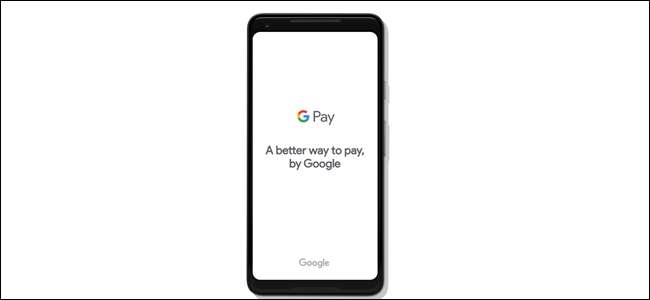
Google Pay on todella kasvanut viime kuukausien aikana. Se poistui Android-spesifisestä tuotemerkistä ja on lisännyt tukea kanta-asiakaskorteille ja lennolle. Joten mitä kaikkea voit tehdä Google Paylla?
Mikä on Google Pay?
Google Pay on Googlen kontaktiton maksujärjestelmä - aivan kuten Apple Pay tai Samsung Pay.
Mutta sitä ei ole aina kutsuttu nimellä Google Pay. Itse asiassa tämä on yksi viimeaikaisimmista alustan muutoksista - sitä kutsuttiin Android Payiksi vuosia aikaisemmin. Mutta kuten muutamien muiden tuotteiden kohdalla vuosien varrella, Google eroaa Android-tuotemerkistä yrittäessään siirtyä paljon laajemmille markkinoille.
Voit maksaa Google Paylla asioista puhelimellasi melkein missä tahansa kontaktittomia maksutapoja hyväksytään. Yhdistä maksukorttisi, luottokorttisi tai PayPal-tilisi Google Payhin, ja olet vain napautuksen päässä maksamasta melkein mitä tahansa.
Voit myös käyttää Google Payta ostoksille joissakin sovelluksissa, kuten AirBnB, Fandango ja muissa. Saat täydellisen luettelon paikoista sekä verkossa että muualla, joissa Google Pay hyväksytään, siirtymällä virallinen Google Pay -sivusto .
Kuinka käyttää Google Payta
Nyt kun tiedämme mikä Google Pay on, puhutaan sen määrittämisestä ja käytöstä. Aloitukseen tarvitaan yhteensopiva puhelin (juurtumaton, KitKat tai uudempi, NFC) ja Google-tili.
Olettaen, että sinulla on kaikki tämä, mene eteenpäin ja asenna Google Pay -sovellus . Google Pay on saatavilla vain Androidille, mutta Google Pay Send on saatavilla iOS: lle - me puhumme siitä tarkemmin alla.
Kun olet asentanut sen, käynnistä sovellus. Napauta Aloita-painiketta asettaaksesi asiat. Ensimmäinen asia, joka sinun on tehtävä, on lisätä maksutapa, ja voit käyttää luotto- tai maksukorttia sekä PayPal-tiliäsi. Jos Google Wallet -tililläsi on maksutapoja, voit tuoda ne suoraan Payhin.
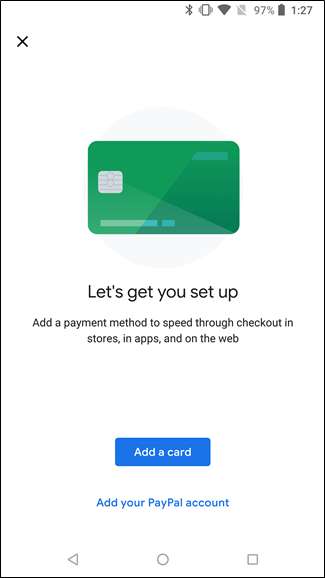
Maksutavan lisääminen on melko yksinkertaista: näppäile vain korttisi ja henkilökohtaiset tietosi. Maksutavan lisääminen on nopeaa, mutta toisinaan jotkut pankit vaativat lisäaktivointia. Se kestää yleensä päivän tai kaksi.
Mutta kun kaikki on määritetty, olet valmis käyttämään Google Payta.
Ja sen käyttö on yksinkertaista. Kun olet paikassa, jossa Pay hyväksytään, avaa vain puhelimesi lukitus ja kosketa sitä päätelaitteeseen. Bam - NFC hoitaa tehtävänsä ja maksat tavarastasi oletusmaksutavalla. Ei mitään sille!
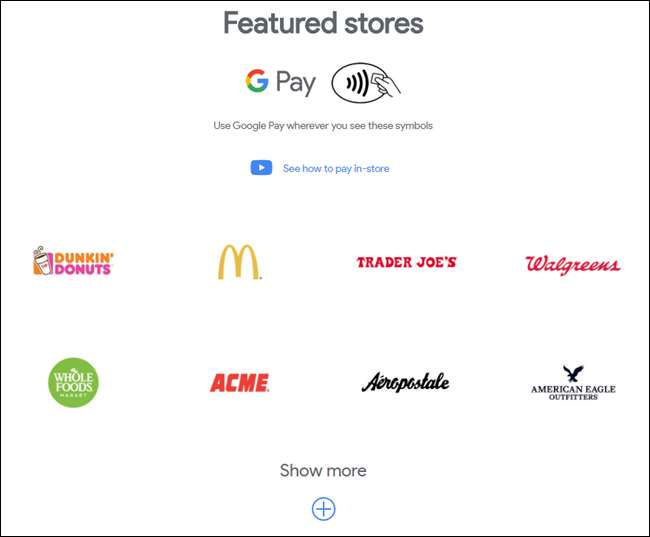
Mutta! Google Pay tarjoaa enemmän kuin vain maksaa asioista. Voit käyttää sitä myös muun tyyppisen tärkeän tiedon tallentamiseen, kuten kanta-asiakaskortit ja maihinnousukortit.
Mitä muuta voit tehdä Google Paylla
Sen lisäksi, että maksat vain asioista, voit tallentaa kaikki (tai ainakin suurimman osan) kanta-asiakaskortistasi Google Payhin, joten sinun ei tarvitse pysyä mukana todellisissa korteissa (tai niissä typerissä avaimenperissä).
Voit lisätä kanta-asiakaskortin napauttamalla alareunassa olevaa Kortit-painiketta.
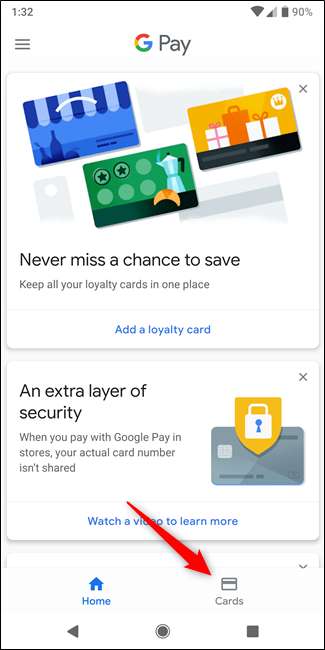
Tällä sivulla näkyvät kaikki maksutavat (ja muut), jotka sinulla on jo Google Paylla
Voit lisätä jotain napauttamalla plusmerkkiä oikeassa alakulmassa.
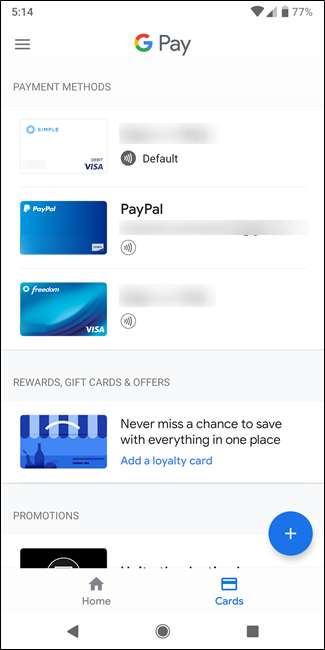
Valitse seuraavaksi lisättävän kortin tyyppi. Voit lisätä uusia luotto- tai maksukortteja, kanta-asiakaskortteja ja jopa lahjakortteja. Jos haluat lisätä PayPalin tai Visa Checkoutin, napauta Lisää muita maksutapoja -painiketta.
Aiomme lisätä kanta-asiakaskortin esimerkkiin täällä, mutta voit lisätä mitä haluat - erilaisten asioiden lisääminen toimii paljon samalla tavalla. Kun lisäät kanta-asiakasohjelman, sinulle näytetään luettelo suosituista lähellä olevista ohjelmista, mutta voit myös etsiä muita ohjelmia.
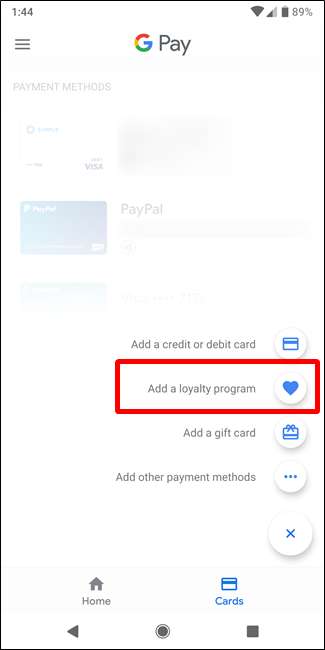
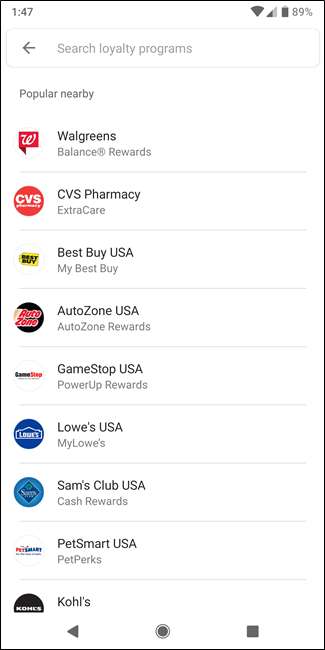
Kun olet valinnut ohjelman, skannaat kanta-asiakaskorttisi viivakoodin puhelimesi kameralla (useimmissa tapauksissa - joudut kirjautumaan tilillesi joidenkin kanssa). Tästä eteenpäin sen sijaan, että etsimään kanta-asiakaskorttiasi tai joutuisit kertomaan kassalle puhelinnumerosi joka kerta, käynnistä vain Google Pay -sovellus, pyyhkäise korttinäyttöön ja etsi korttisi.
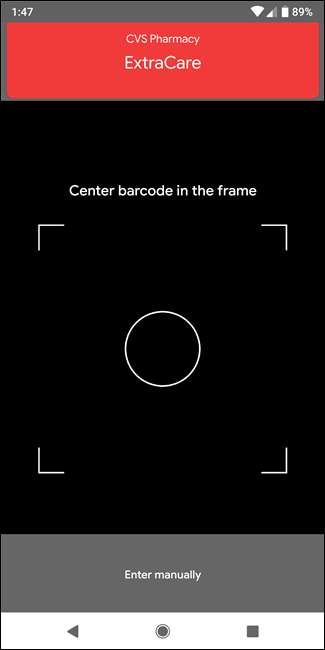
Kyse ei ole vain kanta-asiakaskorteista - voit myös lisätä kauttakulkulippuja tietyille alueille. Tällä hetkellä Hop Fastpass- ja Las Vegas Monorail -käyttäjät voivat lisätä kulkuluvan Google Payhin, mikä on todennäköisesti paljon helpompi tapa pysyä heidän kanssaan. Kun ostat lippusi, valitse Tallenna puhelimeen -vaihtoehto, jossa on Google Pay -logo.
Lopuksi on olemassa boarding pass -vaihtoehto, mutta sen käyttö on myös melko rajoitettua. Toistaiseksi lennolle pääsy on rajoitettu Southwest Airlinesille. Aivan kuten kauttakulkulippujen kohdalla, linkität maihinnousukorttisi Google Payhin Southwest Airlines -sovelluksessa. Napauta Tallenna puhelimeen -painiketta Pay-tuotemerkillä ja olet valmis.
Hienoa, niin mikä tämä Google Pay -lähetysasia on?
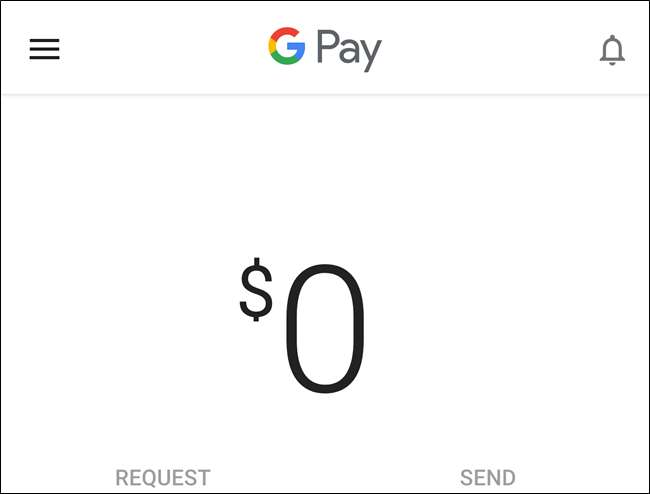
Joo, Maksaa-juttu. Tämä palvelu on käytettävissä molemmille iOS ja Android , ja se on oikeastaan vain yksinkertainen tapa lähettää rahaa muille Pay-käyttäjille. Sen sijaan, että lähetät rahaa esimerkiksi PayPalin tai Venmon kautta, voit käyttää vain Pay Sendia. Se on melkein kaikki.
LIITTYVÄT: Paras tapa lähettää rahaa puhelimellasi







